光线不足的人物图片调亮后,脸部及肤色部分会有很多杂色。严重影响图片的质量。处理的时候需要分步来操作,先处理面积较大的部分,然后再慢慢精修五官及头发等细节部分。
原图
最终效果
1、打开文件新建一层,填充一个灰色:#D8D8D8,图层属性改柔光,使画面变亮而不失细节。
2、合并所有图层,新建一个图层填充颜色:#F0D7DD,图层混合模式改为“柔光”,来微调人物肤色。
3、合层后按Ctrl + M 调整曲线,参数设置如下图。
4、复制新一层后NOISE外挂滤镜降噪。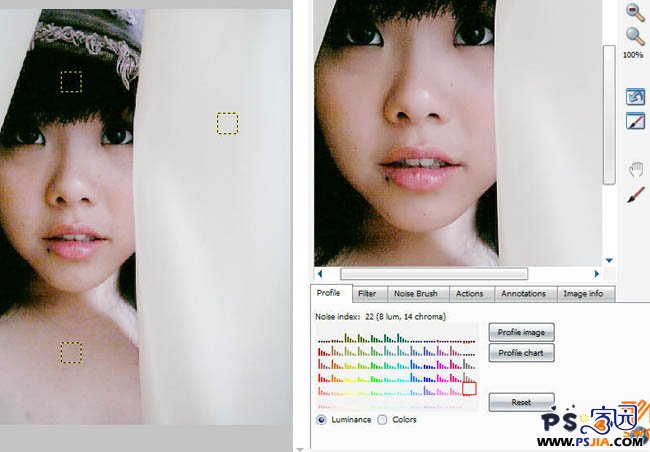
5、降噪后把眼睛,嘴之类的边沿地区刷去。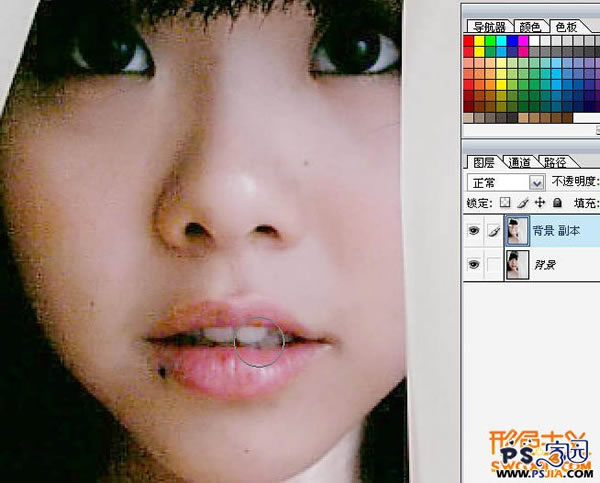
6、我自已比较习惯用印章磨皮,加上这张照片本来象素比较差。


7、用涂沫工具使头发顺服。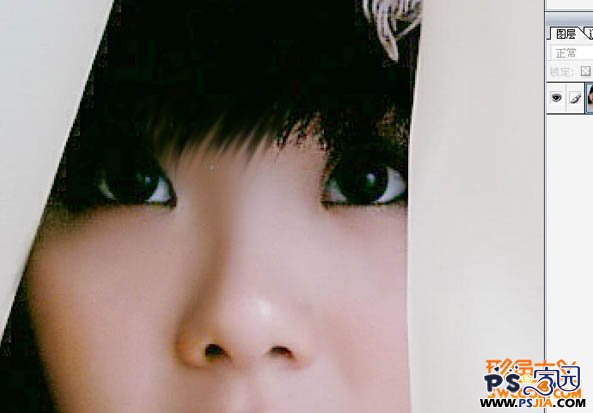
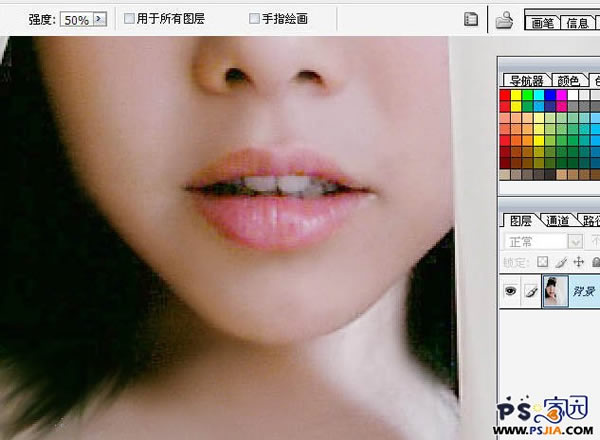
8、继续微调色,因为我觉得这样的片子不可以一次调出来的,,图层调色,可选调色,曲线。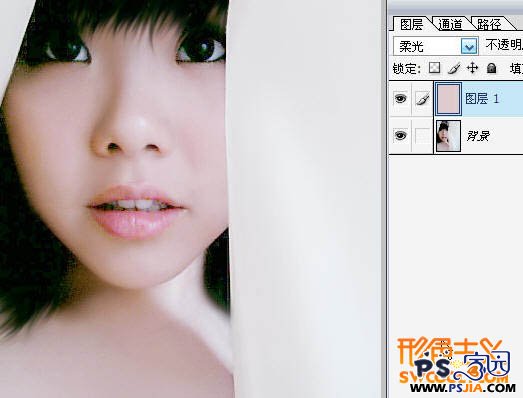


9、选区调亮,增加立体感。
10、细节调暗。
11、液化脸部。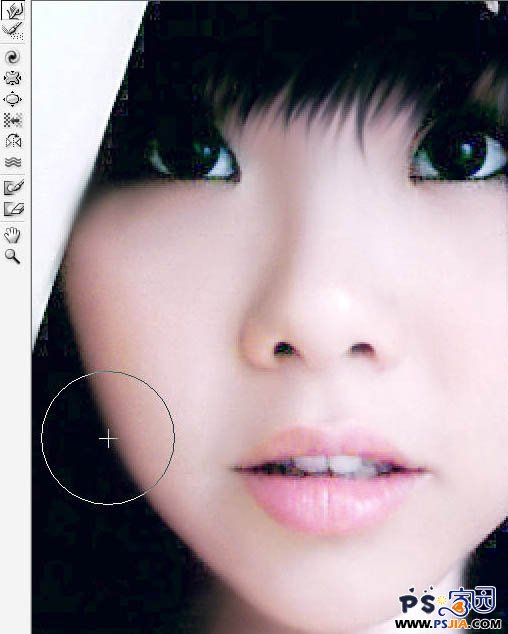
12、打开原文件把布复制过来,再单独调白布部份。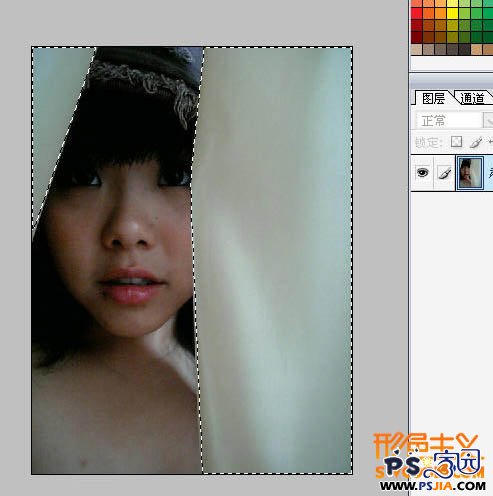

13、眼睛部份,找到一对适合用的眼睛。
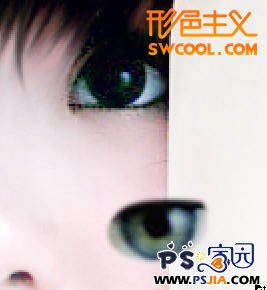
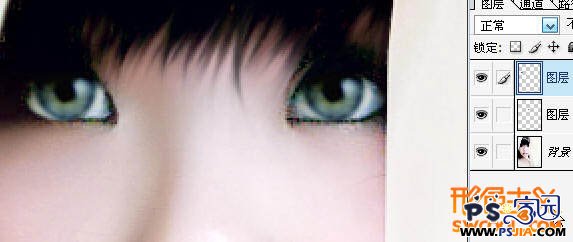
14、选区模糊。

15、最后微调。
16、头发我也没办法再做得好点了,除非象眼睛这样处理,复制别的上去或者画上去,但喜欢加特别效果的可以加点图层叠加效果。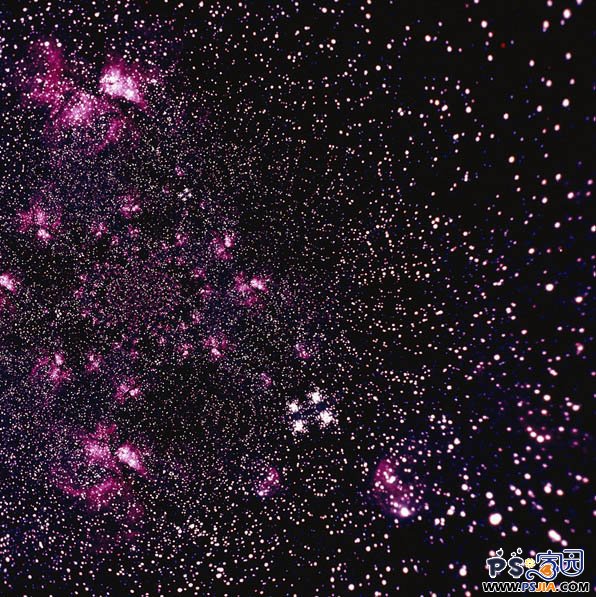
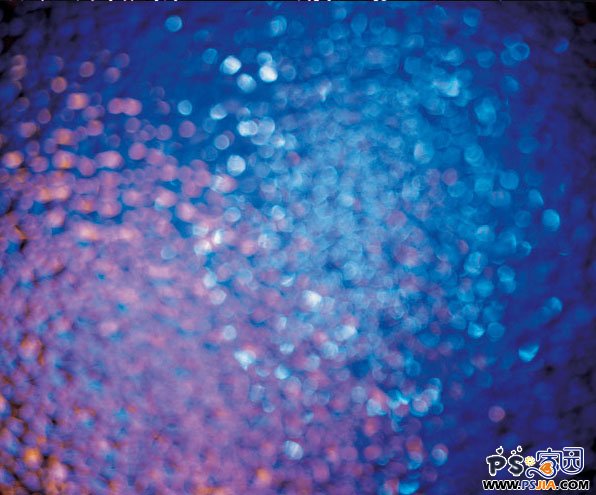

最终效果:
本文章来源于网络,如有侵权,请联系删除。联系电话:18992849520





 老照片修复请加微信
老照片修复请加微信